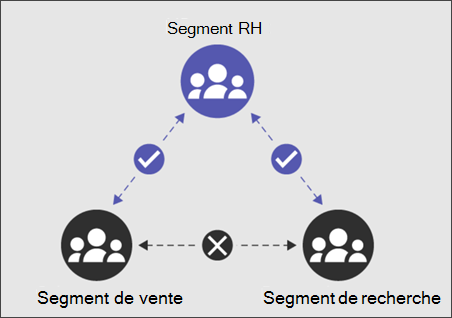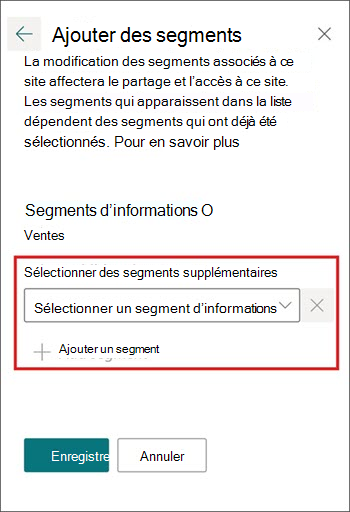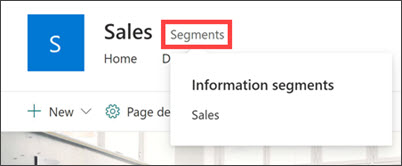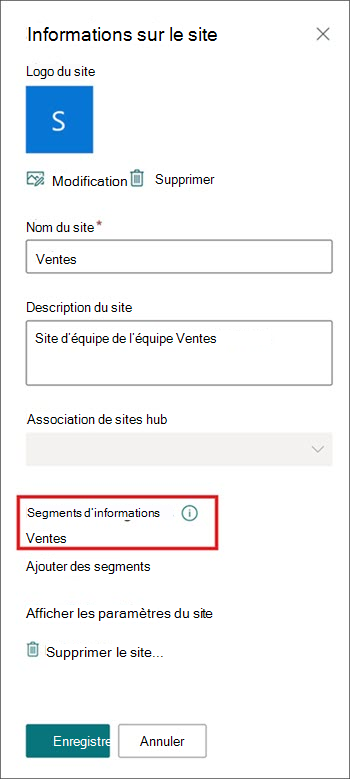Les obstacles à l’information aident les organisations à restreindre la communication et la collaboration entre les groupes de personnes afin d’éviter un conflit d’intérêts ou de protéger les informations confidentielles. Ils permettent de s’assurer que le contenu sensible est accessible uniquement à des audiences, des divisions ou des segments d’utilisateurs spécifiques.
Les administrateurs de conformité créent des segments d’informations et configurent des stratégies de barrière de l’information pour les segments afin d’empêcher les utilisateurs de communiquer et de collaborer entre eux. Si vous êtes administrateur, apprenez-en davantage sur la gestion des obstacles à l’information pour SharePoint. Une fois qu’un site a un segment associé, les propriétaires de site peuvent associer des segments supplémentaires.
Important :
-
En tant que propriétaire de site, vous ne pouvez pas créer de segments, modifier les stratégies d’un segment, associer des segments à des sites non segmentés ou supprimer des segments. Vous pouvez uniquement ajouter des segments à un site SharePoint qui a déjà des segments associés.
-
Jusqu’à 100 segments compatibles peuvent être associés à un site SharePoint.
-
Les segments sont associés au niveau du site (précédemment appelé niveau de collection de sites) et ne peuvent pas être associés au niveau du sous-site.
-
Les segments ne peuvent pas être gérés dans SharePoint pour les sites SharePoint qui sont connectés à Microsoft Teams.
-
Lorsqu’un utilisateur de segment crée un site, le site est automatiquement associé au segment de l’utilisateur et le mode d’obstacles aux informations du site est défini sur Explicite.
-
Lorsqu’un administrateur SPO crée un site à partir du Centre de Administration SharePoint, le site n’est associé à aucun segment et le mode d’obstacles aux informations du site est défini sur Ouvert.
Remarques :
-
Lorsque vous créez une équipe ou un canal privé dans Microsoft Teams, un site d’équipe dans SharePoint est automatiquement créé. Pour modifier la description ou la classification du site pour ce site d’équipe, accédez aux paramètres du canal correspondant dans Microsoft Teams.
-
En savoir plus sur la gestion des sites d’équipes connectées Microsoft Teams.
Fonctionnement des obstacles à l’information dans SharePoint
Dans l’exemple ci-dessous, le segment RH est compatible avec Sales et Research. Étant donné que les segments Ventes et Recherche sont incompatibles, ils ne peuvent pas être associés au même site.
Création de sites
Lorsqu’un utilisateur segmenté crée un site, le site est automatiquement associé au segment de l’utilisateur et le mode d’obstacles aux informations du site est défini sur Explicite.
Exemple :
Si vous êtes dans Ventes (s’il s’agit de votre segment d’utilisateur), lorsque vous créez un site, le segment Ventes est automatiquement associé et le mode d’obstacles aux informations du site est défini sur Explicite.
Bien que Sales et HR soient compatibles, vous ne pouvez pas partager le site avec les utilisateurs dans RH tant que vous n’avez pas ajouté le segment RH. Une fois le segment RH associé, les utilisateurs qui correspondent au segment RH (ou Ventes) et qui ont l’autorisation d’accéder au site peuvent afficher le contenu du site.
Les autres utilisateurs qui ne répondent pas à ce critère reçoivent un message d’erreur s’ils tentent d’accéder au site. Et les utilisateurs qui ne correspondent pas aux segments associés du site ne pourront pas trouver le site dans la recherche.
Lorsqu’un utilisateur non segmenté crée un site, le site n’est associé à aucun segment et le mode d’obstacles aux informations du site est défini sur Ouvert.
En savoir plus sur le partage et l’accès aux sites associés aux segments.
Associer des segments à un site SharePoint
Lorsque des segments sont associés à un site SharePoint, seuls les utilisateurs qui correspondent au segment et ont accès au site SharePoint peuvent accéder au contenu du site.
Remarque : Vous devez être propriétaire du site pour ajouter des segments à un site.
-
Accédez au site SharePoint, sélectionnez Paramètres , puis Informations sur le site.
-
Accédez à la section Obstacles à l’information et sélectionnez Ajouter un segment.
-
Sélectionnez jusqu’à 100 segments, puis sélectionnez Enregistrer.
Comment vérifier que des segments de barrière d’information ont été appliqués à un site SharePoint
-
Affichez l’affichage déroulant en regard du nom de site appelé Segments pour confirmer que les segments ont déjà été appliqués.
-
Vous pouvez également accéder au site SharePoint et sélectionner Paramètres , puis Informations sur le site.